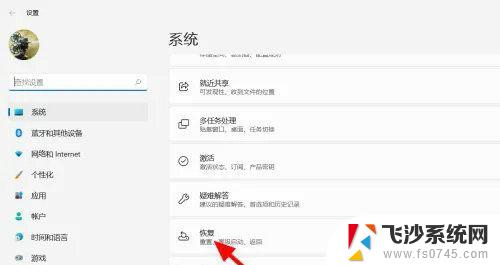win11更改高级共享设置在哪里 Win11怎样打开高级共享设置
更新时间:2023-09-14 13:08:26作者:xtyang
win11更改高级共享设置在哪里,Win11是微软最新发布的操作系统,带来了许多全新的功能和改进,其中之一就是高级共享设置的更改,让用户在网络共享文件和文件夹时拥有更多的控制权和选项。与之前的操作系统不同,Win11对于如何打开高级共享设置进行了一些调整。我们应该如何在Win11中打开高级共享设置呢?在本文中我们将为您详细介绍Win11中高级共享设置的打开方式,帮助您更好地掌握这一功能。
具体方法:
1.首先点击打开电脑桌面的控制面板。
然后在控制面板点击网络和Internet。
接着在网络和Internet点击右侧网络和共享中心下的查看网络状态和任务。
最后在网络状态和任务页面左侧点击打开更改高级网络共享设置即可。
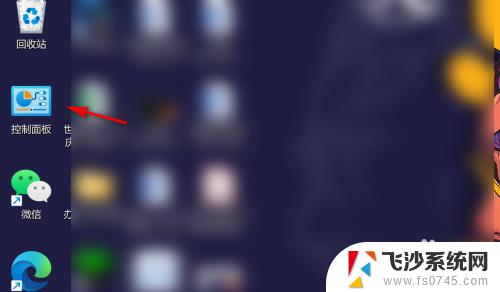 2
2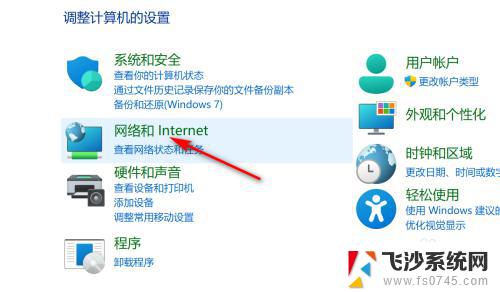 3
3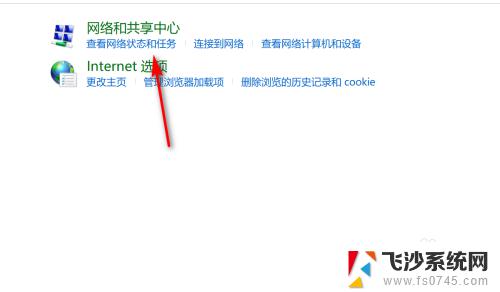 4
4
以上是关于如何更改Windows11的高级共享设置的全部内容,如果您遇到相同的情况,可以按照小编提供的方法来解决问题。